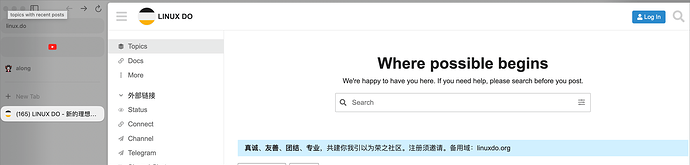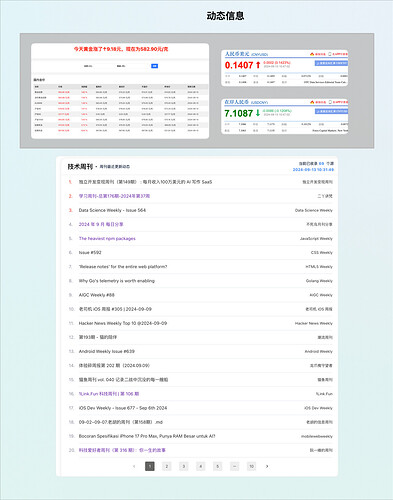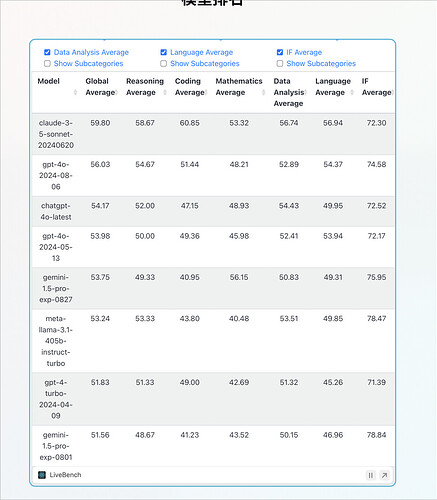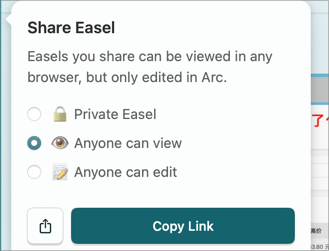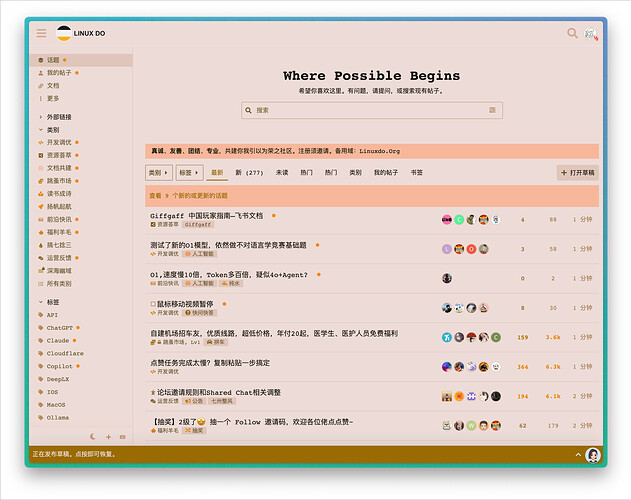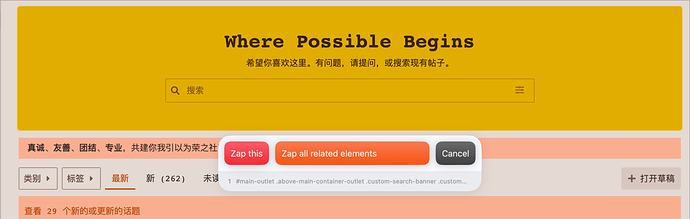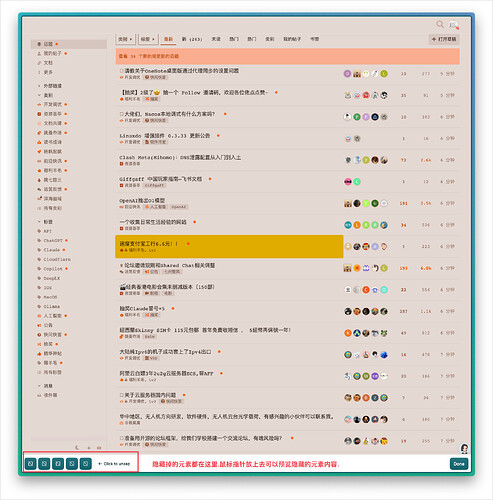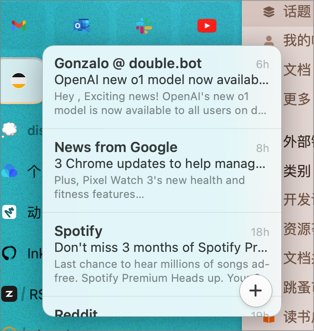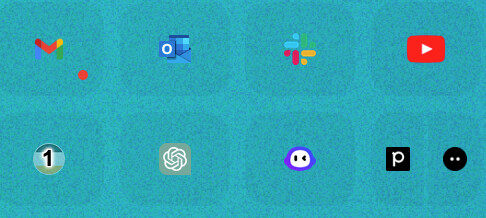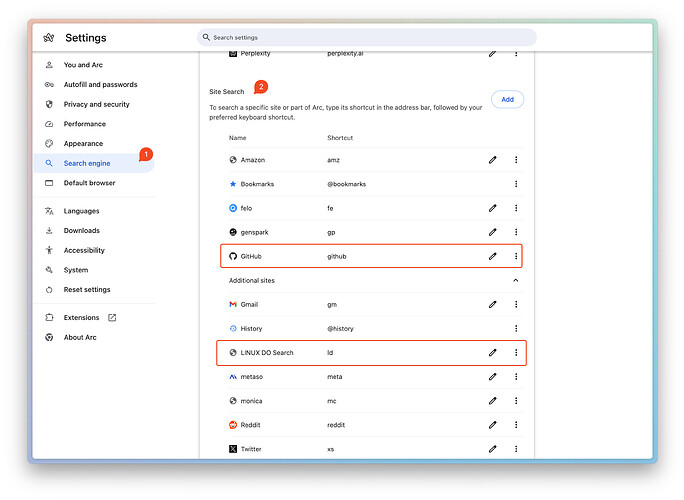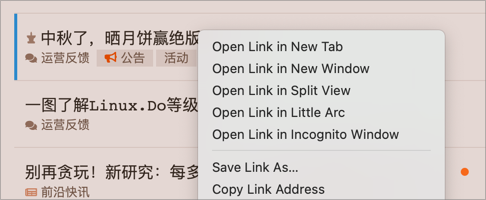背景
使用arc浏览器作为主力之前,更喜欢chrome.
也考虑edge替代朴素的chrome.事与愿违,在后面使用中edge变越越来越不喜欢的东西.
加入了很多我不喜欢、不去用的功能展示在界面上. 后面我就没继续使用了,不评价edge的好坏.我不喜欢用它.
后面看到arc,也是简单尝试了一下,后面觉得是个我觉得不错的菜就换成了主力.
喜欢的功能
下面我介绍一下我使用这个arc浏览器喜欢的点.
space
在每个Space可放不同的标签,做到了管理和分类. 同时还可以定制颜色,样式.
可以根据不同账号(profile)分配不同的会话信息. 也就是一个浏览器不同space区分账号.满足挂小号、测试等需要多身份在同一个浏览器访问.
![]()
如上图,我新建了一个along的profile,创建了一个space.
在访问linux.do时,如图.如果我有小号就可以这么搞拉.
Easel
我用这个功能很简单,就是看下动态信息.
比如你想一些动态信息,但又不需要整个页面,是不是想把局部拿出来. 白板可以的,你截取某网页部分放到白板里,开启就可以实现.
上面是我自己创建的两个页面. 这俩一个是没事看看模型排行. 另一个是关注自己的其他信息.
可能图片不能直观解释这个用途.放个动图,看那个时间的变化:

当我想看周刊我就直接在这里点就好了,不需要单独打开此网站去查看这个列表,美滋滋.
我能想到画架的用途还有: 头脑风暴、协作、笔记、可视化信息、素材灵感搜集、整理内容、组织结构.
这些做完可以分享.
Boost
这个功能可更改网页一些元素的颜色,字体类型、字体大小等.
还是以佬友为例:
主题是默认,我通过boost功能将颜色、字体、已经文字是蛇形、全大写、全小写的配置来自定义了一下.
boost中我最喜欢的是zap.
可以隐藏掉自己不喜欢的页面元素.
继续以佬友为例:
点击zap后,可以选择页面元素.
当选择元素后点击 zap this 就可以干掉他.
这是隐藏掉一些页面元素后的样子.
Favorite
这是左上角那部分内容,做多可以放12个块.块支持split的组合tab.特定适配过的还有奇效,比如gmail、outlook、slack等等等. 我把常用的网站放在这里,佬友有消息提示,这icon上会有标记的.以便我打开查看消息.
Split
通过简单拖拽,可实现tab的分屏.
新打开一个网页想和当前tab做分屏,点击链接时按住option就实现了分屏.
能分能拆,用起来体验不错.但有一点不太好,就是在分屏中关闭的tab就没了.只能重新pinned.
搜索
默认地址栏输入内容能搜索,或者自己访问搜索引擎.
我更喜欢在command + T 弹出来的对话框里进行搜索. 他像 raycast 功能那样快捷搜索.
GitHub:
在设置中添加:
红框中就是演示的两个.
操作
使用工具我比较看重工具是否符合我的需求.已经使用上顺不顺手.
很显然我喜欢arc的一些功能和交互.尤其是在快捷键上也挺顺手的.
举个例子:
我打开佬友后,默认看话题是自定进入话题页面的.有人希望每次单开tab什么的.在arc上选择很多.
在split上看主题(一般的网页是直接option+链接就打开split模型):
如果我不知道是否值得,想简单了解一下再做决定呢?那就按住shift 弹出一个浏览器进行浏览,之后可以查看、分屏、关闭等操作.
如果你想打开新tab查看主题,也可以按住shift+command 点击主题,就是在新的tab也查看.
如果我想完成上一条的功能,不想记住哪些快捷键怎么办? 那你可以按住control 点击话题,这是浏览器会让你选择一些操作,这里面满足你.
肯定还有很多不同需求, 这需要个人针对工具进行探索了.
还有想little窗口功能也不错.
最后
评估一个工具是否符合你的需求,最终决定权在你自己。
其他人的建议和意见可以作为参考,但真正的选择是个人的责任。
你需要根据自己的实际情况和需求来做出判断,因为只有你自己最了解自己的需求和期望。
完结~
感谢观看.